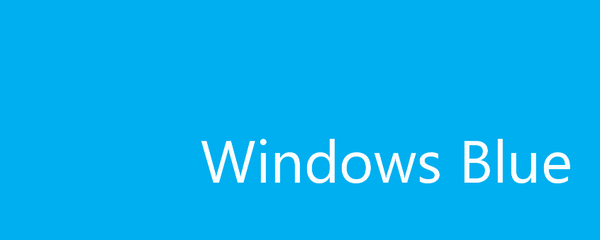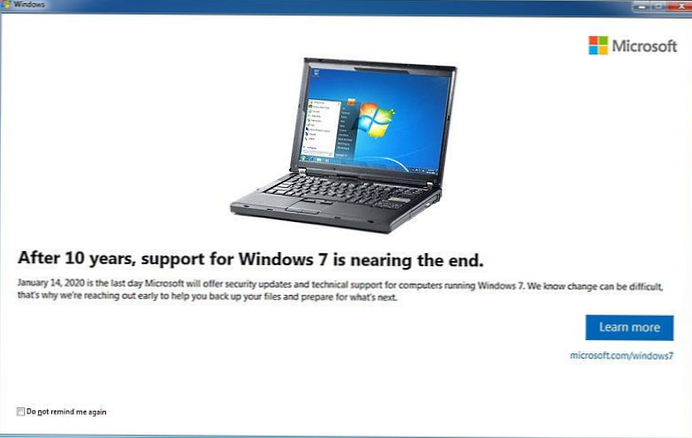Виндовс 8.1 АИО (Алл-ин-Оне) - слика оперативног система Виндовс 8.1, која укључује сва издања која је издао Мицрософт, са оба бита (32 битна или 64 битна). Након креирања слике све у једном, имат ћете једну слику оперативног система Виндовс 8.1, а не неколико слика са различитим издањима.
Слика система Алл-ин-Оне (све у једном) укључује 6 или 8 издања оперативног система Виндовс 8.1, зависно од тога да ли су у скупштину додана издања Сингле Лангуаге (за један језик).
Садржај:- Припрема за креирање Виндовс 8.1 АИО
- Направите Виндовс 8.1 к86 к64 АИО
- Закључци чланка
У једном случају, Виндовс 8.1 АИО укључује следећа издања (6 издања):
- Виндовс 8.1 к64;
- Виндовс 8.1 Про к64;
- Виндовс 8.1 Ентерприсе к64;
- Виндовс 8.1 к86;
- Виндовс 8.1 Про к86;
- Виндовс 8.1 Ентерприсе к86.
У другом случају, слика слике Виндовс 8.1 АИО састоји се од 8 издања:
- Виндовс 8.1 к64;
- Виндовс 8.1 Про к64;
- Виндовс 8.1 Ентерприсе к64;
- Виндовс 8.1 Сингле Лангуаге к64;
- Виндовс 8.1 к86;
- Виндовс 8.1 Про к86;
- Виндовс 8.1 Ентерприсе к86;
- Виндовс 8.1 Сингле Лангуаге к86;
ВинАИО Макер Профессионал ће нам помоћи да створимо слику која комбинује сва издања система Виндовс 8.1. Раније сам на својој веб локацији говорио о креирању АИО слике за Виндовс 7 (линк се може наћи под овим чланком) у програму Вин Толлкит, са којим можете да креирате и Виндовс 8.1 АИО.
Процес креирања слике оперативног система Виндовс 8.1 АИО не разликује се од стварања Виндовс 8 АИО.
Припрема за креирање Виндовс 8.1 АИО
Да направим Виндовс 8.1 АИО слику (све у једном), користим оригиналне руске слике оперативног система Виндовс 8.1 са Ажурирањем (новембар 2014): Виндовс 8.1 к64, Виндовс 8.1 Ентерприсе к64, Виндовс 8.1 Сингле Лангуаге к64, Виндовс 8.1 к86, Виндовс 8.1 Ентерприсе к86, Виндовс 8.1 Сингле Лангуаге к86. Укупно ће се користити 6 различитих слика..
Издања Сингле Лангуаге, која се често користе на лаптоповима, а која се по жељи могу изоставити из ове слике система, додају се овој слици. Свака слика система Виндовс 8.1, 32 и 64 битна садржи две одвојене слике: Виндовс 8.1 (Цоре) и Виндовс 8.1 Про.
Направите 6 мапа на диску „Ц“ са именима која одговарају одређеном издању и дубини бита оперативног система Виндовс 8. На диску „Ц“ свог рачунара створио сам фасцикле: „Вин8к64“, „Вин8к64Ентерприсе“, „Вин8к64СЛ“, „Вин8к86“, „ Вин8к86Ентерприсе "," Вин8к86СЛ ".
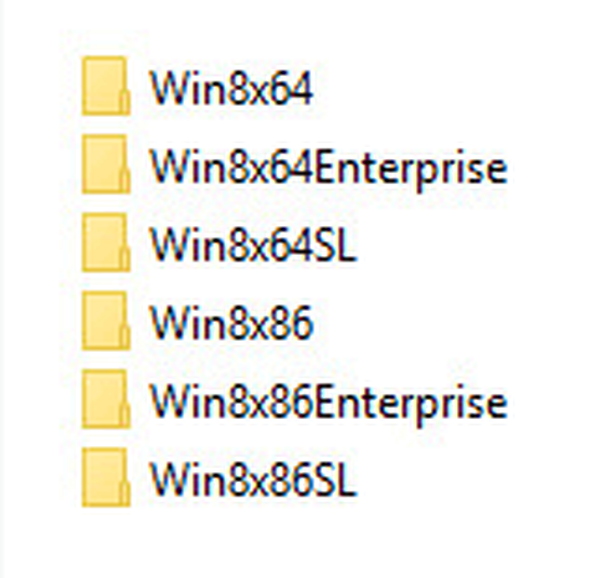
Затим, користећи ВинРАР архивер или 7-Зип, извадите датотеке из слика Виндовс 8.1 у одговарајуће фасцикле.
Сада ћете морати да откључате слику Виндовс 8.1 да бисте приступили обема издањима: Виндовс 8.1 и Виндовс 8.1 Про. Да бисте то учинили, потребна вам је датотека "еи.цфг" са садржајем:
[Цханнел] Малопродаја
Помоћу Нотепад-а креирајте датотеку под називом "еи" са екстензијом "цфг". Копирајте датотеку "еи.цфг" у мапе "Вин8к64" и "Вин8к86": у сваку од тих мапа отворите фасциклу "извори" и тамо ставите датотеку "еи.цфг".
Не бришите датотеку еи.цфг ", још ће нам требати.
Направите Виндовс 8.1 к86 к64 АИО
Да бисмо створили слику Виндовс 8.1 Алл-ин-Оне, потребан нам је бесплатни програм ВинАИО Макер Профессионал. Преузмите програм са званичне странице, апликација не захтијева инсталацију на рачунару.
Преузмите ВинАИО Макер ПрофессионалПокрените програм из мапе. У прозору програма ВинАИО Макер Профессионал кликните на дугме „Селецт ВИМс“.
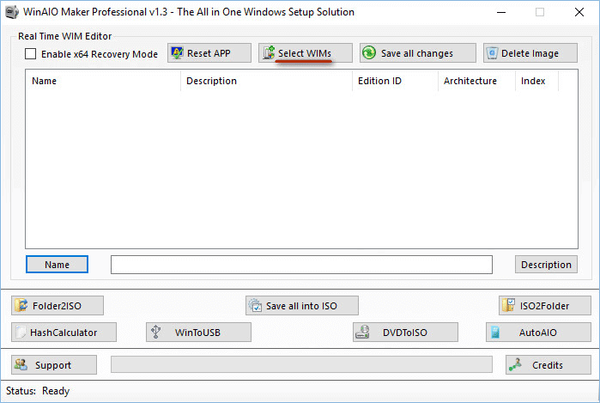
У прозору Екплорер отворите фасциклу „Вин8к64“, унесите фасциклу „извори“, отворите датотеку „инсталл.вим“.
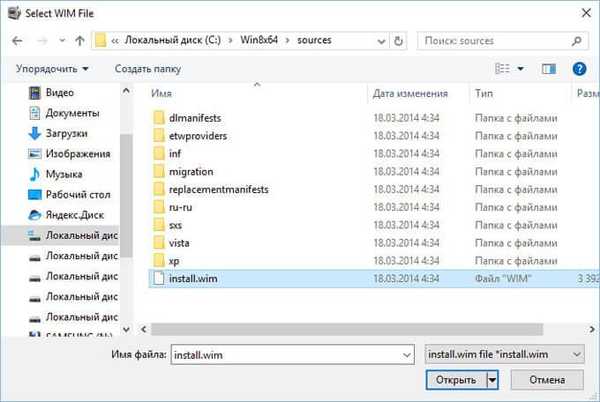
У прозору програма видећете да су издања оперативних система Виндовс 8.1 Про и Виндовс 8.1 64 бит.
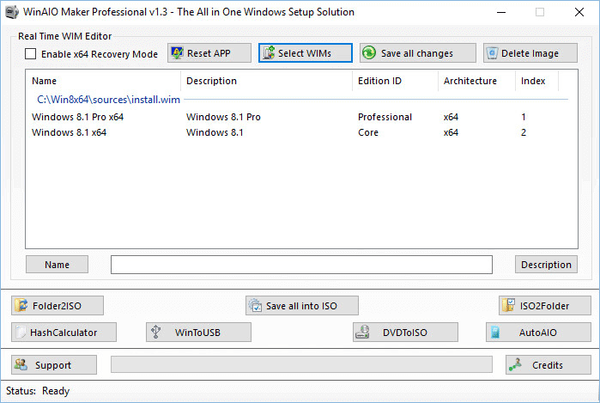
Даље, додајте датотеке „инсталл.вим“ у програм из мапа „Винк8к64Ентерприсе“, „Вин8к64СЛ“, „Вин8к86“, „Вин8к86Ентерприсе“, „Вин8к86СЛ“.
Након тога кликните на дугме "Саве алл цхагес" да бисте измене сачували..
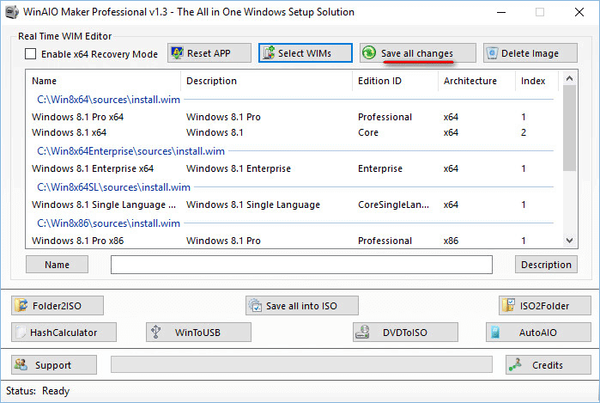
У пољу за поруку притисните дугме „Да“.
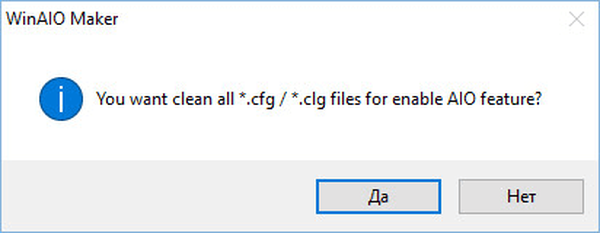
Након завршетка видећете поруку да су све промене успешно завршене.
Прозор ВинАИО Макер Профессионал садржи сва додана издања оперативног система Виндовс 8.1. Затим кликните на дугме "Саве алл ин ИСО" да сачувате издања оперативног система у једној слици.

У прозору који се отвори дајте ознаку слици (Вин8АИО), изаберите локацију за чување, дајте назив слици. Одлучио сам да сачувам диск "Ц", име слике је "Виндовс 8.1 АИО".
Да бисте започели креирање слике диска Виндовс 8, кликните на дугме "Маке ИСО".
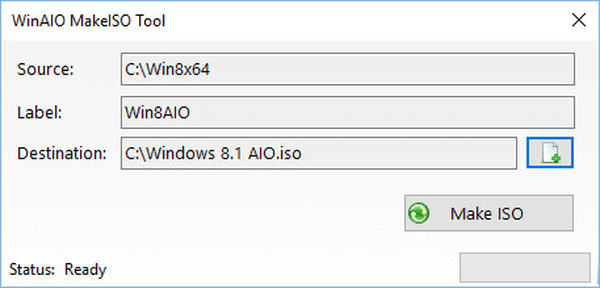
Након завршетка процеса креирања слике система, појављује се порука која каже да је креирање Виндовс 8.1 АИО слике у "ИСО" формату успешно.
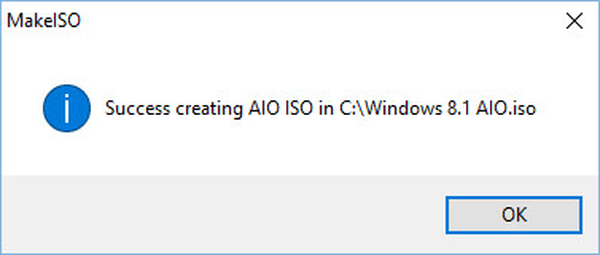
Мапе на диску „Ц“ у које су извучене Виндовс слике могу се избрисати, више нису потребне.
Даље, у направљену слику Виндовс 8.1 морате додати датотеку "еи.цфг" како бисте уклонили прозор за унос кључа, који се отвара на самом почетку инсталације оперативног система (не дозвољава вам да одете у прозор за одабир инсталираног система).
За рад са системском сликом потребан вам је УлтраИСО програм или друга слична апликација.
Покрените УлтраИСО програм, идите на мени "Филе" и изаберите "Опен ...". У програм додајте Виндовс 8 АИО слику, а затим у додатној слици отворите фасциклу „извори“.
У доњем делу програма УлтраИСО отворите фасциклу на рачунару у којој се налази претходно креирана датотека „еи.цфг“. Превуците датотеку еи.цфг у мапу извора.
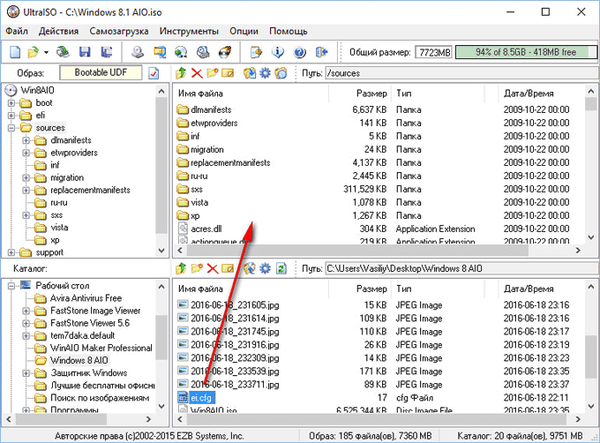
Вратите се на мени "Датотека" и одаберите "Сачувај као ...". Дајте име системској слици, покрените поступак чувања.
Виндовс 8.1 к86 / к64 АИО слика (све у једном) спремна је за снимање на покретачки УСБ флеш уређај. Да бисте снимили слику на УСБ флеш уређај, препоручујем употребу бесплатног програма Руфус.
Можда ће вас такође занимати:- Диск за опоравак Виндовс 8.1 (Виндовс 8)
- Како онемогућити ажурирања у систему Виндовс 8.1 (Виндовс 8)
- Виндовс 8 флексибилни погон за покретање система (Виндовс 8.1) - 3 начина
Да бисте створили УСБ флеш уређај који се може стартовати, треба вам УСБ флеш диск од 16 ГБ. Ако верзија Јединственог језика (за један језик) није била укључена у слику, погодна је флеш меморија од 8 ГБ.
Дизање са фласх уређаја. Након покретања инсталације Виндовс-а (у трећем прозору) видећете прозор за избор издања оперативног система Виндовс 8.1 АИО к86 / к64.
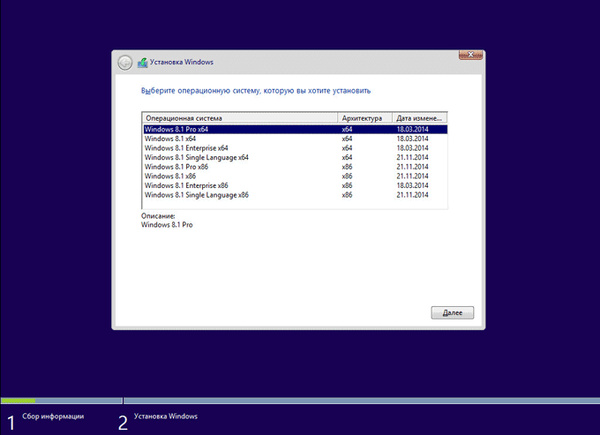
По завршетку инсталације Виндовс се мора регистровати лиценцним кључем.
Закључци чланка
Помоћу бесплатног програма ВинАИО Макер Профессионал можете креирати слику оперативног система Виндовс 8.1 АИО к86 / к64, која обухвата сва издања оперативног система Виндовс 8.1 у једној слици, а која се могу уписати на покретачки УСБ флеш уређај за накнадну инсталацију на рачунар жељеног издања оперативног система.
Повезане публикације:- Виндовс 7 АИО [Алл Ин Оне] у Вин Тоолкиту
- СмартСцреен Филтер у систему Виндовс 10
- Како искључити закључани екран у оперативном систему Виндовс 8.1
- Како уклонити лозинку за пријаву у Виндовс 8.1
- Како преузети оригиналну слику система Виндовс 7, Виндовс 8.1, Виндовс 10